在数字化不断推进的今天,编程已经成为了许多领域不可或缺的技能。然而,对于经常需要在移动环境中工作的开发者来说,可能经常会面临没有电脑的情况。这时,如何...
2025-05-02 2 电脑
在日常使用电脑过程中,我们可能会遇到一些令人头疼的问题,比如打开软件时屏幕突然黑屏或者电脑变得非常卡顿。这些问题不仅影响工作效率,还可能预示着一些深层的硬件或系统问题。如果你遇到了这类问题,应该如何应对和解决呢?本文将为你提供一系列解决方案,帮助你快速定位问题并迅速恢复电脑的流畅运行。
电脑黑屏卡顿可能是由多种原因造成的,包括但不限于显卡驱动问题、系统文件损坏、内存条问题、硬盘故障或软件冲突等。了解这些原因有助于我们更有针对性地进行问题排除和修复。
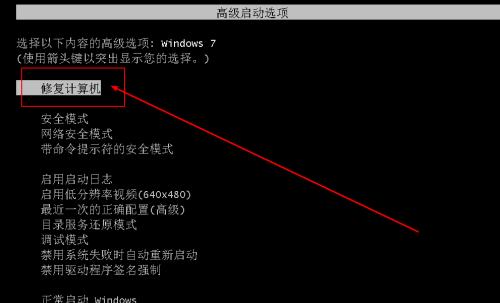
我们应确保所有硬件连接正确无误。对于台式机用户,可以断电后重新插拔显卡、内存条等,确保它们与主板连接紧密。笔记本用户则可以清除灰尘,以保持散热系统的畅通。这些基础检查有时能解决因硬件接触不良导致的黑屏问题。
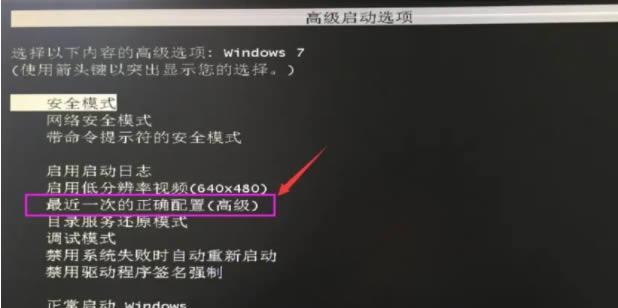
显卡驱动过时或不兼容是导致电脑黑屏的常见原因之一。访问显卡制造商的官方网站,下载并安装最新的驱动程序,或者使用驱动更新工具来自动检查并升级驱动。

系统文件损坏或丢失也可能导致黑屏卡顿。通过Windows系统自带的系统文件检查器(SFC)来修复损坏的系统文件。在命令提示符(管理员)中输入`sfc/scannow`,然后按回车,系统将自动扫描并修复问题。
内存条故障可能会导致系统不稳定,从而引发黑屏或卡顿。可以借助Windows内置的内存诊断工具进行检测。只需在搜索框输入`Windows内存诊断`,然后运行工具并按照提示进行操作。
硬盘故障也会导致系统运行不正常。使用CrystalDiskInfo之类的工具检查硬盘的健康状况。如果硬盘健康不佳,可能需要更换新的硬盘以避免数据丢失和系统问题。
有时,电脑上安装的多余启动项或后台运行的多个程序会导致系统资源紧张,进而出现卡顿。通过任务管理器关闭不必要的启动项和后台进程,确保系统能够流畅运行。
如果以上步骤都无法解决问题,可能需要更进一步的措施。你可以尝试使用系统还原点恢复到之前的状态,或者在备份重要数据后,考虑重新安装操作系统。
如果你尝试了上述所有方法,问题依旧存在,那么可能是硬件出现了无法自行解决的故障。这时,应该考虑将电脑送至专业的维修服务点进行检查和修理。
电脑软件黑屏卡顿问题的解决需要耐心和细致的排查。通过以上的步骤,大多数情况下你都能够找到问题的原因,并解决它。同时,定期维护电脑硬件和软件,保持电脑良好的运行状态,是避免此类问题的关键。
在处理这些问题的时候,请记住,每台电脑的具体情况都可能不同,所以解决方法需要根据实际情况进行调整。而保持对电脑维护的重视和定期检查,是保证电脑长期稳定运行的不二法门。
标签: 电脑
版权声明:本文内容由互联网用户自发贡献,该文观点仅代表作者本人。本站仅提供信息存储空间服务,不拥有所有权,不承担相关法律责任。如发现本站有涉嫌抄袭侵权/违法违规的内容, 请发送邮件至 3561739510@qq.com 举报,一经查实,本站将立刻删除。
相关文章

在数字化不断推进的今天,编程已经成为了许多领域不可或缺的技能。然而,对于经常需要在移动环境中工作的开发者来说,可能经常会面临没有电脑的情况。这时,如何...
2025-05-02 2 电脑

随着移动办公的普及,华为笔记本电脑因其出色的性能和便捷性成为了许多用户的首选。然而,在使用过程中,遇到一些技术问题是在所难免的。特别是当我们需要在扣盖...
2025-04-30 15 电脑

开篇核心突出:本文将细致讲解如何使用华为电脑d14的扩展坞。不仅提供简单易行的使用步骤,还将涵盖相关的背景信息及常见问题解答,旨在为华为电脑d14用户...
2025-04-30 14 电脑

在我们的日常生活中,笔记本电脑已经成为了我们工作和学习中不可或缺的工具之一。然而,笔记本电脑的电池使用时间毕竟有限,一款方便的电脑移动电源就显得尤为重...
2025-04-30 16 电脑

在使用华为电脑时,我们经常需要使用到F键来实现特定功能。在键盘上,F键通常指的是功能键(FunctionKeys),分布在键盘的最顶端,从F1到F12...
2025-04-30 13 电脑

在当今这个信息化快速发展的时代,电脑已经成为我们工作和生活中不可或缺的一部分。对于电脑用户来说,定期升级电脑配件是提高工作效率和游戏体验的重要手段。如...
2025-04-30 13 电脑